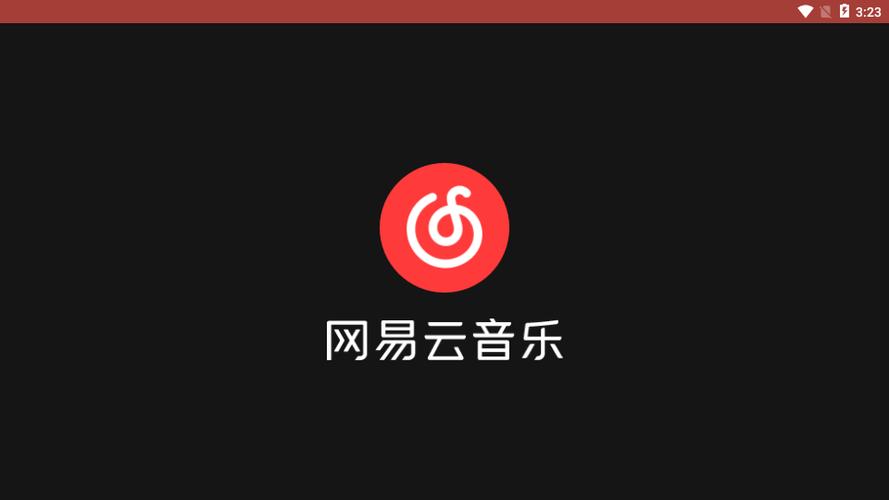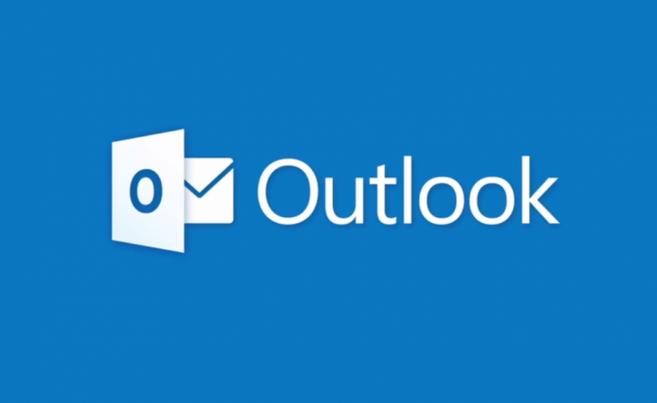如何在 Windows 11 上保存 Spotlight 集合图像
来源:云东方
2023-04-17 07:10:18
0浏览
收藏
各位小伙伴们,大家好呀!看看今天我又给各位带来了什么文章?本文标题是《如何在 Windows 11 上保存 Spotlight 集合图像》,很明显是关于文章的文章哈哈哈,其中内容主要会涉及到等等,如果能帮到你,觉得很不错的话,欢迎各位多多点评和分享!
如何在 Windows 11 上下载 Spotlight 图像
要在 Windows 11 上下载 Spotlight 图像,请执行以下步骤:
- 使用键盘快捷键 Windows 键 + R打开“运行” 对话框。
- 将以下路径复制并粘贴到“运行”框中,然后单击“确定”或按Enter:
%LocalAppData%\Packages\Microsoft.Windows.ContentDeliveryManager_cw5n1h2txyewy\LocalState\Assets
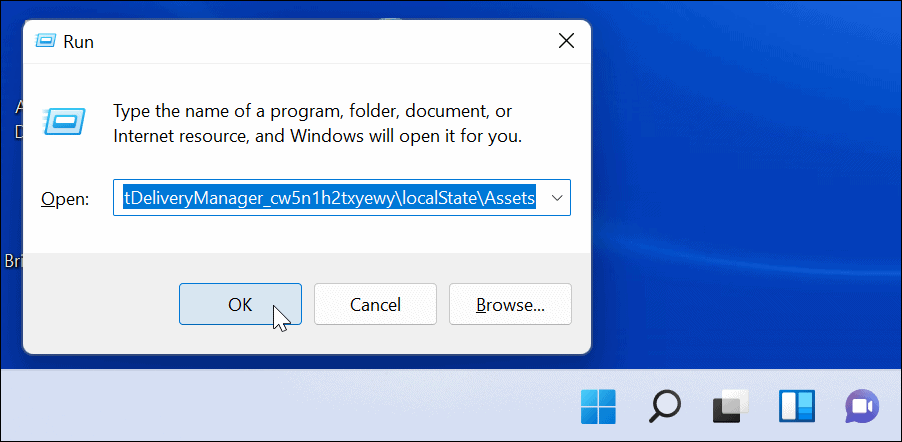
- 当资产文件夹打开时,从顶部的命令栏中单击排序 > 更多 > 大小。
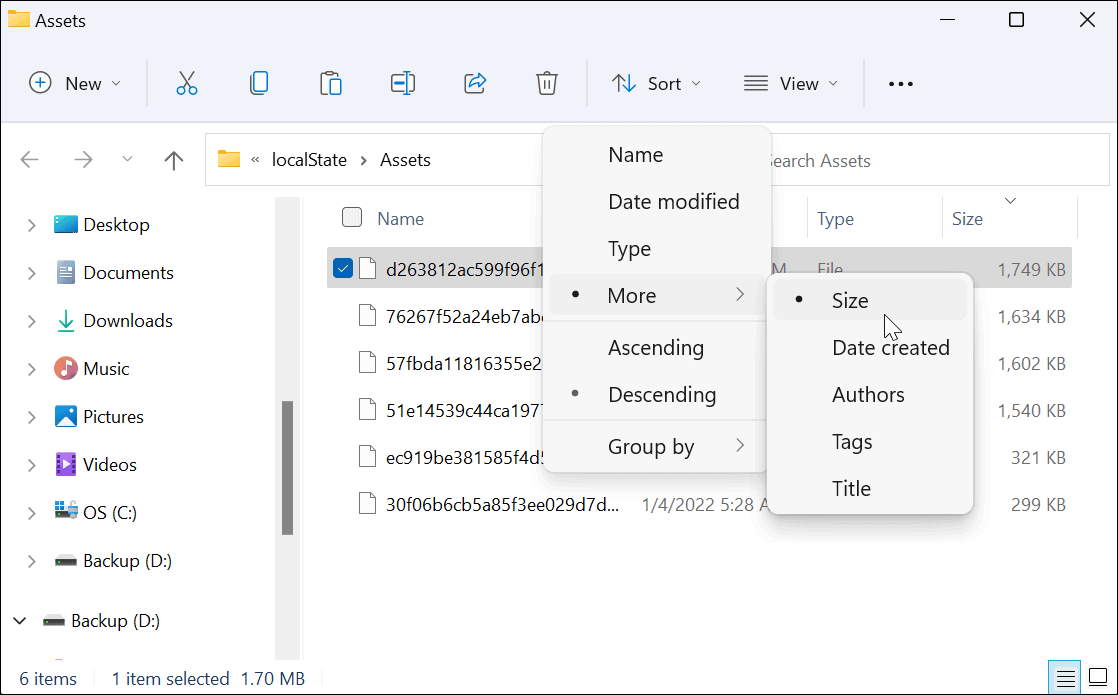
- 为获得最佳效果,请选择文件夹中超过 500 KB 的文件。
- 右键单击文件并从菜单中选择复制或按键盘上的Ctrl + C。在此阶段无法查看这些文件,但您稍后可以转换它们。
- 虽然您可以将Assets文件夹中的文件直接重命名为 .jpg 或 .png,但不建议这样做,因为这可能会导致您当前的桌面或锁定屏幕图像变黑。另外,请注意,大多数 Spotlight 图像的尺寸为 1920 x 1080,因此如果您有 4K 显示器,它们可能看起来不太好。
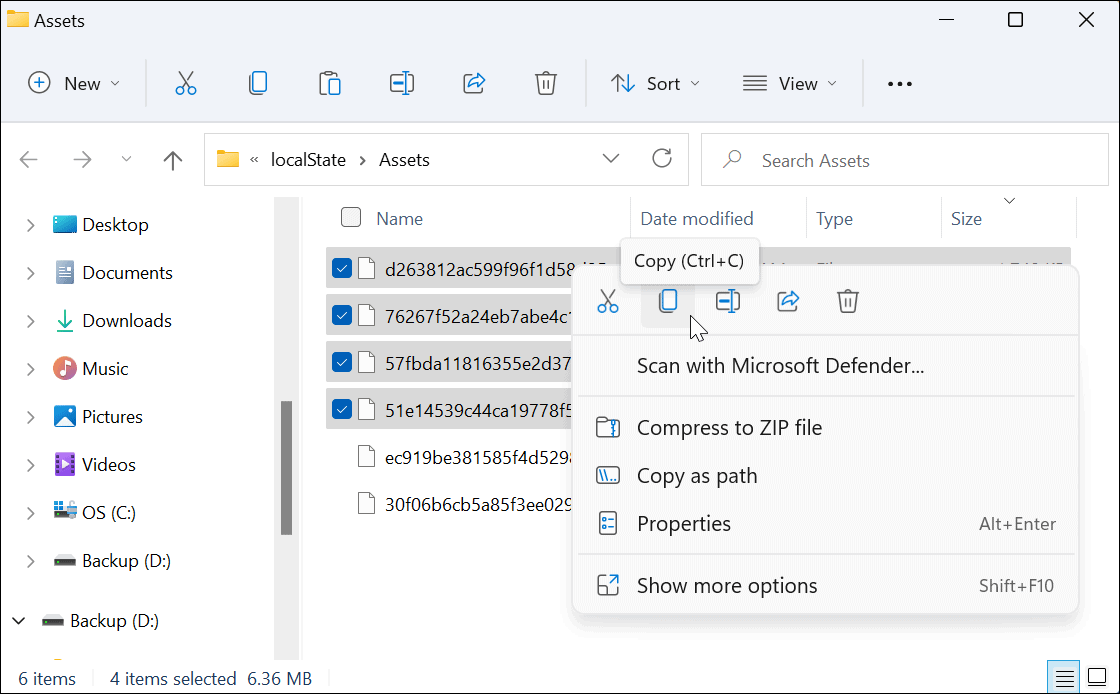
- 打开另一个文件资源管理器窗口并浏览到图片 文件夹(或在方便的位置创建一个新文件夹)。
- 单击新建 > 文件夹以在图片文件夹中创建一个新文件夹。给它起一个可以帮助您识别图像的名称(例如Spotlight)。
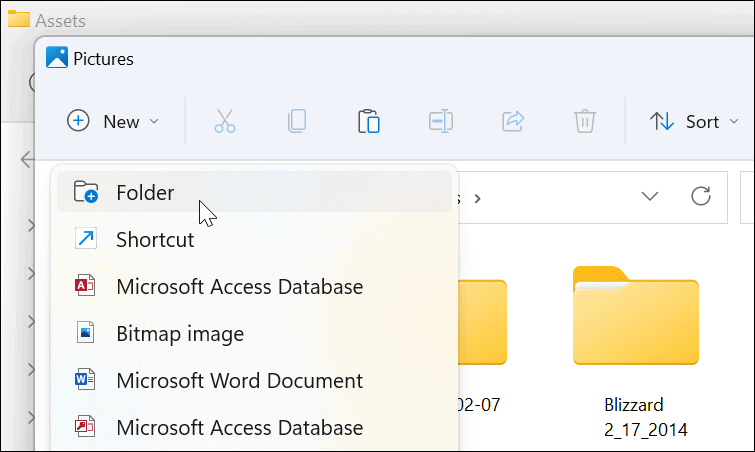
- 打开刚刚创建的 Spotlight 文件夹,在其中单击鼠标右键,然后从菜单中选择粘贴。或者,按键盘上的Ctrl + V。
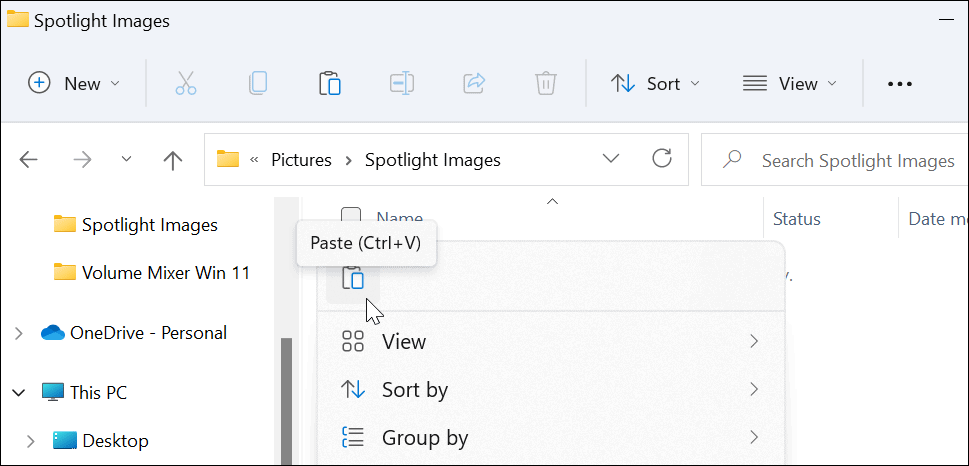
- 右键单击已粘贴到文件夹中的文件,然后单击重命名。
- 将.jpg或.png添加到文件名的末尾,然后按Enter 键保存。
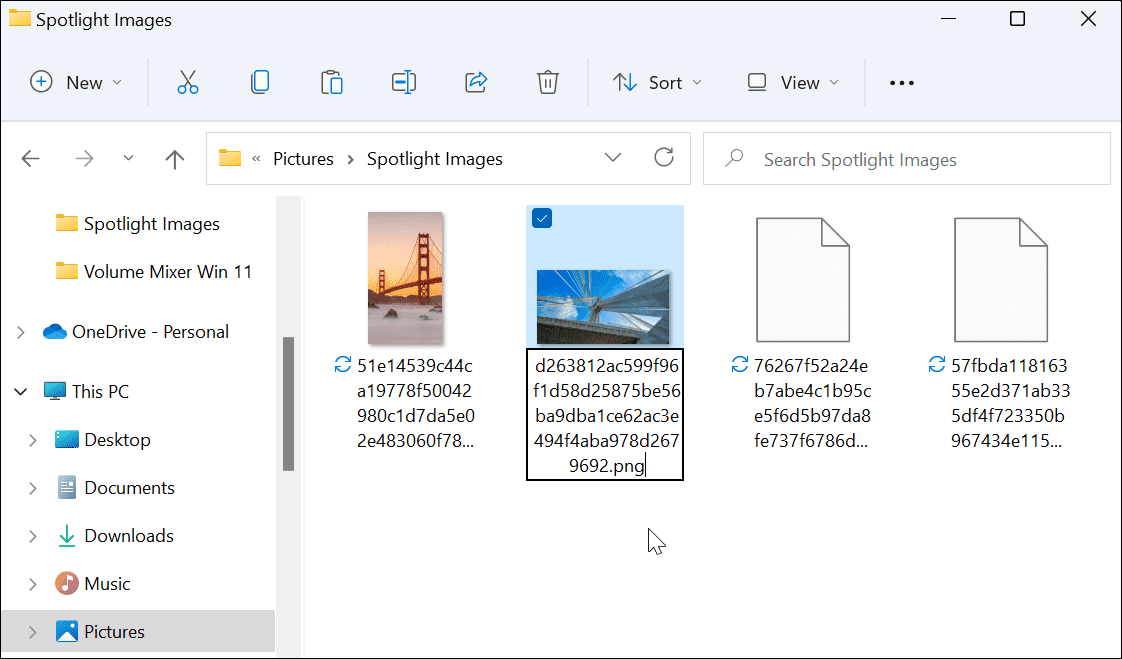
查看 Spotlight 集合图像
通过添加图像文件扩展名,Spotlight 集合图像现在可见且可用。例如,您可以决定将它们用作桌面墙纸或永久锁定屏幕图像。
如果要查看文件,请双击它以使用 Windows 照片查看器(默认)或其他照片应用程序打开它。
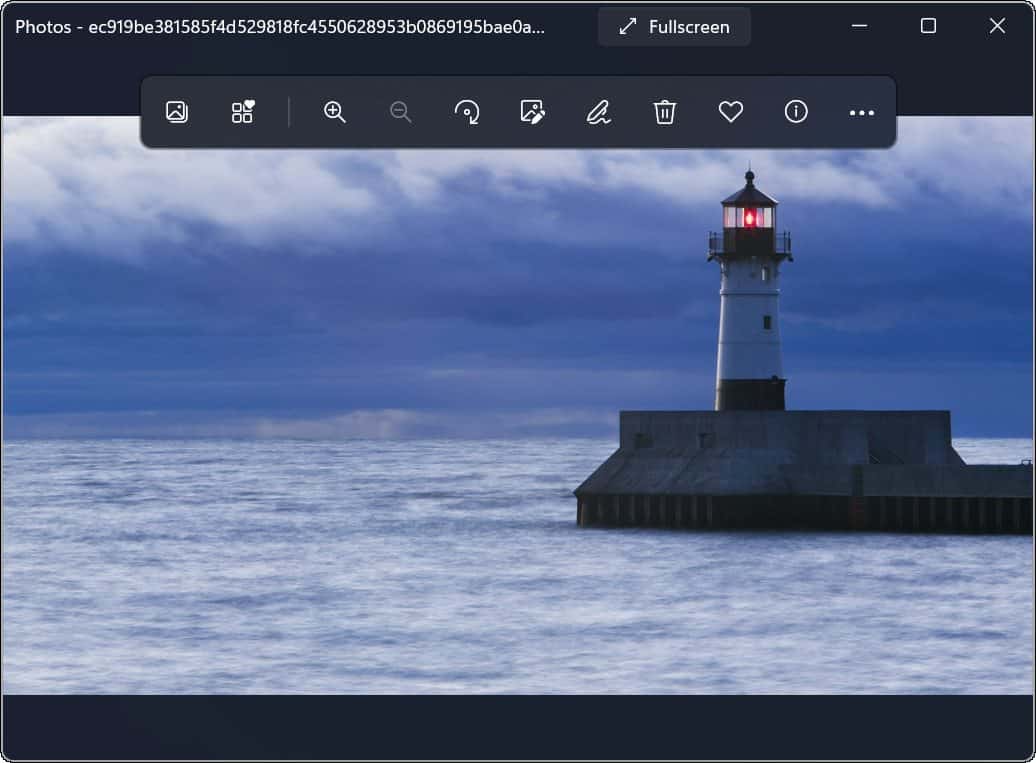
在 Windows 11 上使用 Spotlight 集合图像
从build 22518开始,Spotlight 集合图像已作为背景的个性化选项提供。默认情况下,早期版本的用户应为锁定屏幕启用 Windows Spotlight。
如果您尚未在 Windows 11 系统上看到这些图像,请转到设置 > 个性化 > 锁定屏幕,并确保将您的锁定屏幕个性化设置为Windows 聚焦。
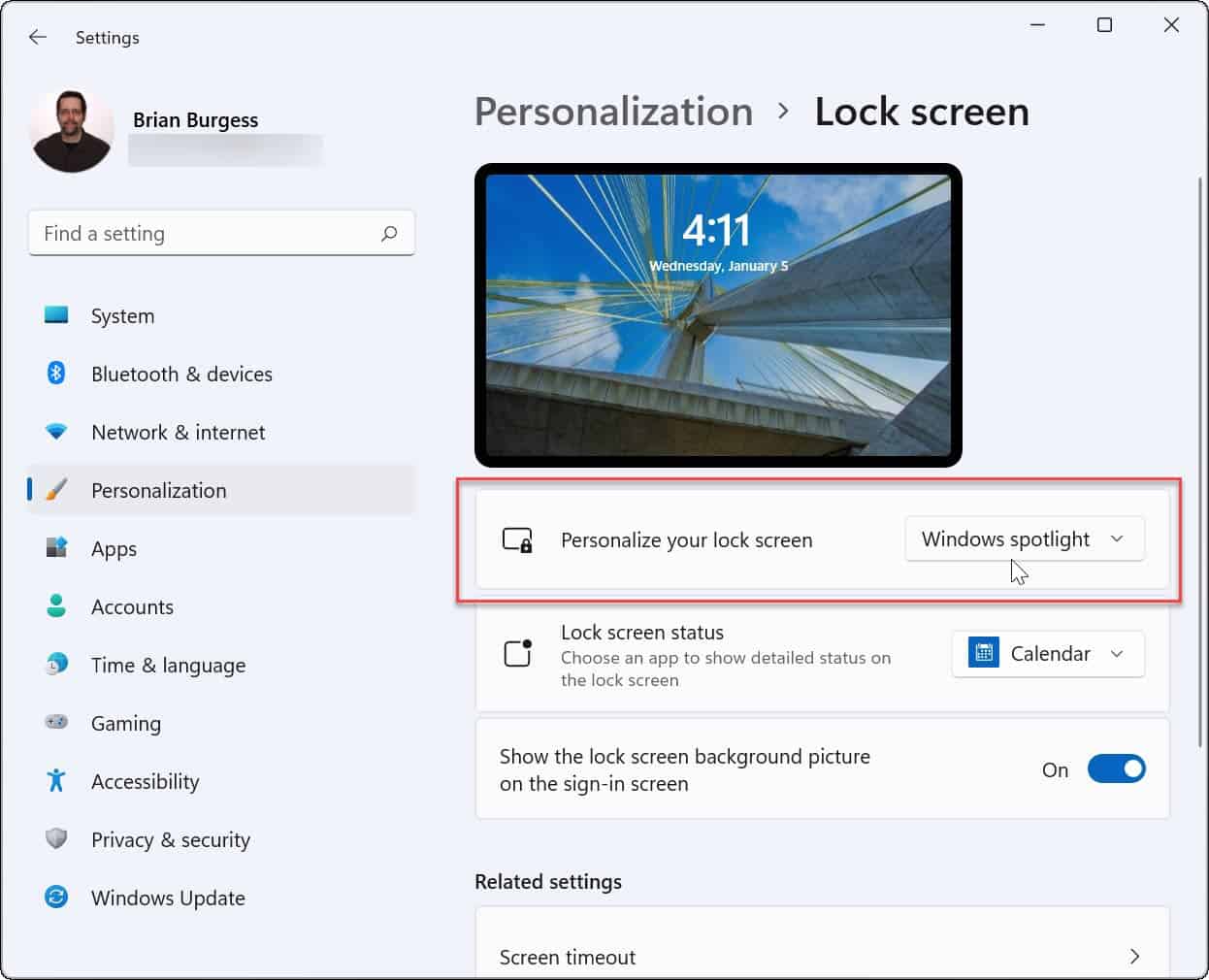
自定义 Windows 11 功能
上述步骤应该可以帮助您保存 Spotlight 集合图像以在其他地方使用。例如,如果您想将图像用作永久背景,则可以绕过其他图像,并 使用上述步骤将其从您的秘密资产文件夹中保存。
如果您想自定义 PC 的外观和感觉,请尝试在 Windows 11 上启用暗模式。您可能还对更改开始菜单和任务栏颜色感兴趣。
文中关于软件,Spotlight,Spotlight 集合图像的知识介绍,希望对你的学习有所帮助!若是受益匪浅,那就动动鼠标收藏这篇《如何在 Windows 11 上保存 Spotlight 集合图像》文章吧,也可关注golang学习网公众号了解相关技术文章。
版本声明
本文转载于:云东方 如有侵犯,请联系study_golang@163.com删除
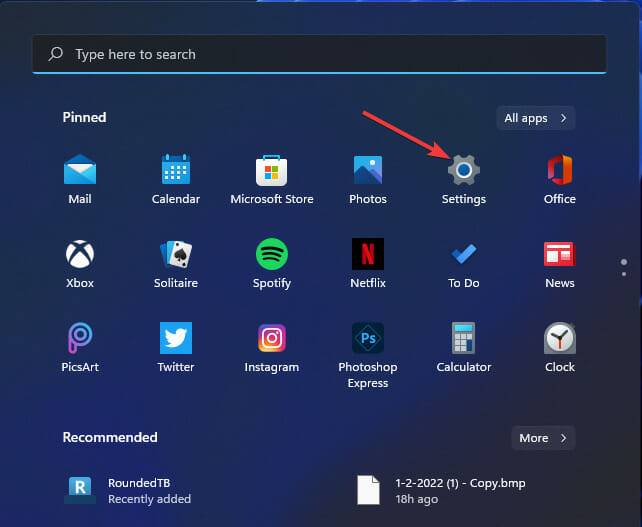 修复:Windows 11 上的 Windows 激活错误 0x87e10bc6
修复:Windows 11 上的 Windows 激活错误 0x87e10bc6
- 上一篇
- 修复:Windows 11 上的 Windows 激活错误 0x87e10bc6
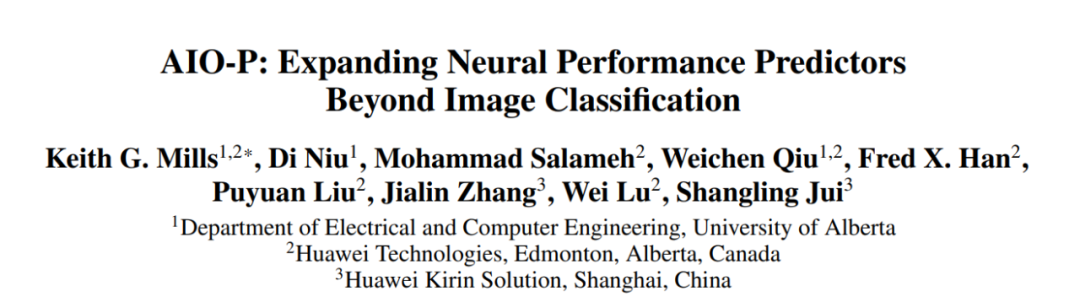
- 下一篇
- 打破NAS瓶颈,新方法AIO-P跨任务预测架构性能
查看更多
最新文章
-
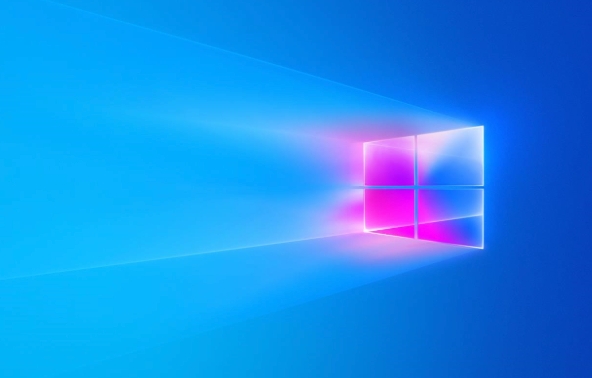
- 文章 · 软件教程 | 2分钟前 |
- Win10活动历史怎么查怎么清理
- 271浏览 收藏
-

- 文章 · 软件教程 | 4分钟前 |
- 沃尔沃XC90仪表盘功能全解析
- 370浏览 收藏
-
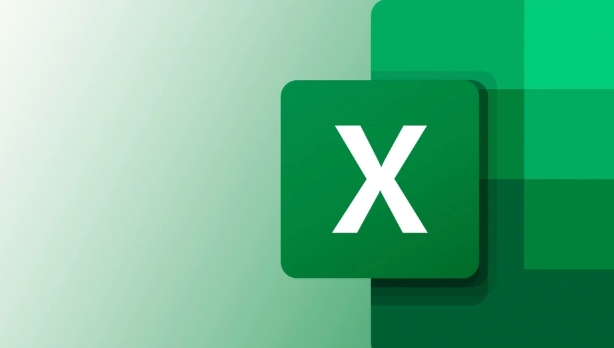
- 文章 · 软件教程 | 4分钟前 |
- Excel快速提取身份证信息方法
- 213浏览 收藏
-

- 文章 · 软件教程 | 7分钟前 |
- 中国移动139邮箱登录入口推荐
- 398浏览 收藏
-

- 文章 · 软件教程 | 10分钟前 |
- 拼多多订单退款异常怎么处理
- 481浏览 收藏
-
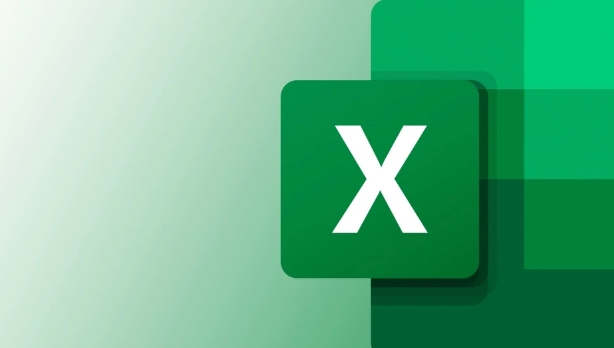
- 文章 · 软件教程 | 12分钟前 |
- Excel取消合并单元格技巧与批量操作方法
- 323浏览 收藏
-
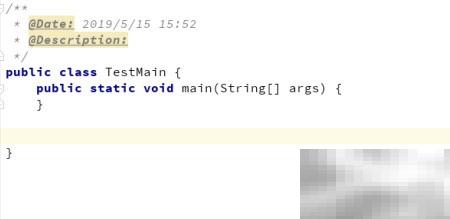
- 文章 · 软件教程 | 13分钟前 |
- main方法调用其他方法的三种方式
- 267浏览 收藏
-

- 文章 · 软件教程 | 13分钟前 |
- PDA数据同步技巧与方法分享
- 299浏览 收藏
查看更多
课程推荐
-

- 前端进阶之JavaScript设计模式
- 设计模式是开发人员在软件开发过程中面临一般问题时的解决方案,代表了最佳的实践。本课程的主打内容包括JS常见设计模式以及具体应用场景,打造一站式知识长龙服务,适合有JS基础的同学学习。
- 543次学习
-

- GO语言核心编程课程
- 本课程采用真实案例,全面具体可落地,从理论到实践,一步一步将GO核心编程技术、编程思想、底层实现融会贯通,使学习者贴近时代脉搏,做IT互联网时代的弄潮儿。
- 516次学习
-

- 简单聊聊mysql8与网络通信
- 如有问题加微信:Le-studyg;在课程中,我们将首先介绍MySQL8的新特性,包括性能优化、安全增强、新数据类型等,帮助学生快速熟悉MySQL8的最新功能。接着,我们将深入解析MySQL的网络通信机制,包括协议、连接管理、数据传输等,让
- 500次学习
-

- JavaScript正则表达式基础与实战
- 在任何一门编程语言中,正则表达式,都是一项重要的知识,它提供了高效的字符串匹配与捕获机制,可以极大的简化程序设计。
- 487次学习
-

- 从零制作响应式网站—Grid布局
- 本系列教程将展示从零制作一个假想的网络科技公司官网,分为导航,轮播,关于我们,成功案例,服务流程,团队介绍,数据部分,公司动态,底部信息等内容区块。网站整体采用CSSGrid布局,支持响应式,有流畅过渡和展现动画。
- 485次学习
查看更多
AI推荐
-

- ChatExcel酷表
- ChatExcel酷表是由北京大学团队打造的Excel聊天机器人,用自然语言操控表格,简化数据处理,告别繁琐操作,提升工作效率!适用于学生、上班族及政府人员。
- 3210次使用
-

- Any绘本
- 探索Any绘本(anypicturebook.com/zh),一款开源免费的AI绘本创作工具,基于Google Gemini与Flux AI模型,让您轻松创作个性化绘本。适用于家庭、教育、创作等多种场景,零门槛,高自由度,技术透明,本地可控。
- 3424次使用
-

- 可赞AI
- 可赞AI,AI驱动的办公可视化智能工具,助您轻松实现文本与可视化元素高效转化。无论是智能文档生成、多格式文本解析,还是一键生成专业图表、脑图、知识卡片,可赞AI都能让信息处理更清晰高效。覆盖数据汇报、会议纪要、内容营销等全场景,大幅提升办公效率,降低专业门槛,是您提升工作效率的得力助手。
- 3453次使用
-

- 星月写作
- 星月写作是国内首款聚焦中文网络小说创作的AI辅助工具,解决网文作者从构思到变现的全流程痛点。AI扫榜、专属模板、全链路适配,助力新人快速上手,资深作者效率倍增。
- 4561次使用
-

- MagicLight
- MagicLight.ai是全球首款叙事驱动型AI动画视频创作平台,专注于解决从故事想法到完整动画的全流程痛点。它通过自研AI模型,保障角色、风格、场景高度一致性,让零动画经验者也能高效产出专业级叙事内容。广泛适用于独立创作者、动画工作室、教育机构及企业营销,助您轻松实现创意落地与商业化。
- 3831次使用
查看更多
相关文章
-
- pe系统下载好如何重装的具体教程
- 2023-05-01 501浏览
-
- qq游戏大厅怎么开启蓝钻提醒功能-qq游戏大厅开启蓝钻提醒功能教程
- 2023-04-29 501浏览
-
- 吉吉影音怎样播放网络视频 吉吉影音播放网络视频的操作步骤
- 2023-04-09 501浏览
-
- 腾讯会议怎么使用电脑音频 腾讯会议播放电脑音频的方法
- 2023-04-04 501浏览
-
- PPT制作图片滚动效果的简单方法
- 2023-04-26 501浏览